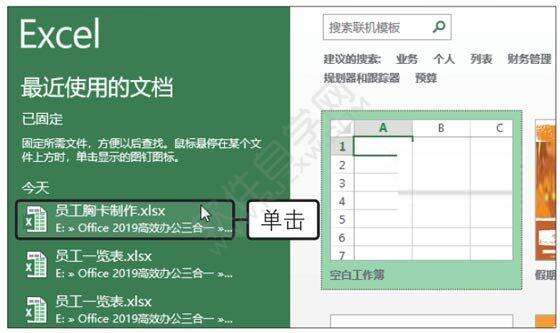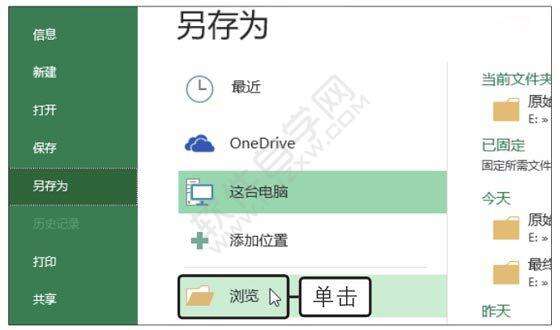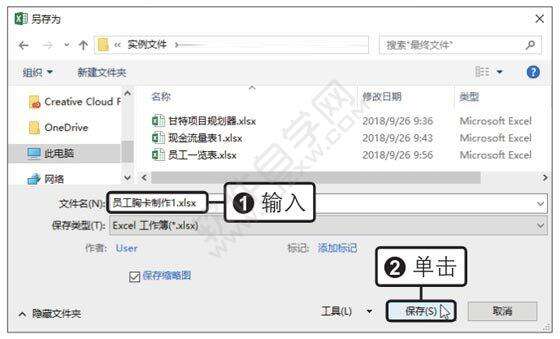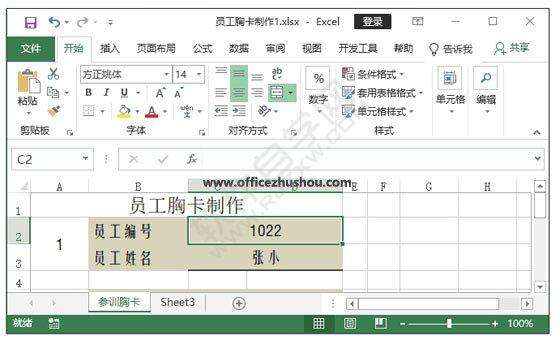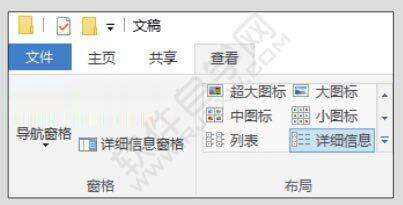Excel2019打开并另存最近使用的文件
办公教程导读
收集整理了【Excel2019打开并另存最近使用的文件】办公软件教程,小编现在分享给大家,供广大互联网技能从业者学习和参考。文章包含464字,纯文字阅读大概需要1分钟。
办公教程内容图文
2、此时打开了最近使用的文件“员工胸卡制作.xlsx”,对文件进行修改后,可以在“文件”菜单中单击“另存为>浏览”命令,如下图所示。
3、弹出“另存为”对话框,设置好保存文件夹后,在“文件名”文本框中输入新的文件名称,单击“保存”按钮,如下图所示。
4、此时修改后的工作簿被另存为一个新的工作簿,可以看见标题栏中工作簿的名称发生了改变,如下图所。
5、在Windows 10操作系统中,在文件资源管理器的“查看”选项卡下单击“预览窗格”按钮,如右图所示,在窗口右侧就会出现预览窗格。此时选择某一文件,预览窗格中就会显示该文件的内容。这一功能对于在众多文件中查找需要的文件很有帮助。
以上就是Excel2019打开并另存最近使用的文件,希望大家喜欢。
办公教程总结
以上是为您收集整理的【Excel2019打开并另存最近使用的文件】办公软件教程的全部内容,希望文章能够帮你了解办公软件教程Excel2019打开并另存最近使用的文件。
如果觉得办公软件教程内容还不错,欢迎将网站推荐给好友。